PictBridge列印
請依照以下步驟啟動本印表機上的PictBridge列印。
![]()
列印高解析度的影像時,可能發生記憶體不足的情況。如果發生這個狀態,請縮小資料容量,然後重新操作一次。
使用數位相機隨附的USB連接線。
確認數位相機支援PictBridge。
傳送資料時,請勿拔除USB連接線。如果拔除的話,將導致列印失敗。
![]() 確認已開啟印表機與數位相機的電源。
確認已開啟印表機與數位相機的電源。
![]() 將USB連接線連接至印表機上的USB主機介面板以及數位相機。
將USB連接線連接至印表機上的USB主機介面板以及數位相機。
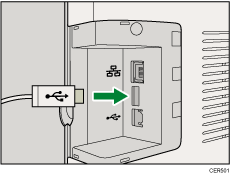
印表機將數位相機辨識為PictBridge裝置時,印表機的控制面板上會依序出現「PictBridge Connecting...」與「Ready」。
![]() 在數位相機上,選擇要列印的影像,然後指定列印條件。
在數位相機上,選擇要列印的影像,然後指定列印條件。
![]() 印表機從數位相機接收設定並開始列印。
印表機從數位相機接收設定並開始列印。
![]()
有些數位相機需設定手動操作PictBridge。關於詳細資訊,請參閱數位相機隨附的手冊。
有些數位相機需要關閉電源,才能進行手動PictBridge操作。關於詳細資訊,請參閱數位相機隨附的手冊。
有些數位相機必須在連接至印表機時關閉電源。關於詳細資訊,請參閱數位相機隨附的手冊。
![]()
關於如何停止列印資料的詳細資訊,請參閱 取消列印工作
 。
。

